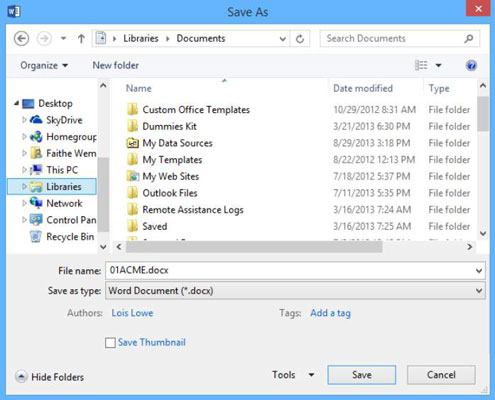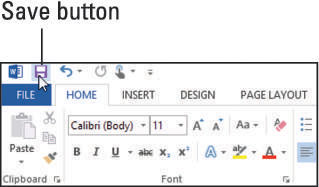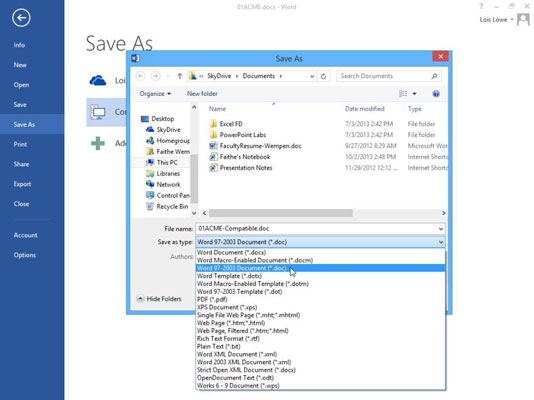Word 2013 getur búið til, opnað og vistað skjöl sem innihalda texta, grafík og annað efni sem þú hefur slegið inn í Word. Ef þú vistar ekki vinnuna þína hverfur allt sem þú hefur slegið inn þegar þú lokar forritinu eða slekkur á tölvunni þinni.
Þegar þú vinnur í Word er efnið sem þú býrð til geymt í minni tölvunnar. Þetta minni er aðeins tímabundin geymsla. Þegar þú hættir í forritinu eða slekkur á tölvunni er allt sem er geymt í minninu skolað burt að eilífu - nema þú vistir það.
Í fyrsta skipti sem þú vistar skrá biður Word þig um að slá inn nafn fyrir hana í Vista sem svarglugganum. Þú getur líka valið aðra vistunarstað og/eða skráargerð.
Þegar þú vistar þegar vistuð skrá aftur, birtist Save As svarglugginn ekki aftur; skráin vistast með nýjustu stillingum.
Ef þú vilt breyta stillingunum (eins og staðsetningu eða skráargerð) eða vista undir öðru nafni skaltu velja File→ Save As til að vista sem svargluggann.
Word vistar skjöl sín á Word Document (.docx) sniði, sjálfgefið, en það getur líka vistað á öðrum sniðum til samhæfingar við önnur forrit eða til sérstakra nota. Tvö af algengustu öðrum skráarsniðum eru
-
Macro-virkjaðar skrár: Ef þú þarft að geyma fjölvi í Word skjali geturðu vistað það á Word Macro-Enabled Document (.docm) sniði.
Fjölvi eru skráðir kóðabitar sem geta gert ákveðnar aðgerðir í forriti sjálfvirkan. Til dæmis getur fjölvi tekið upp áslátt til að framkvæma verkefni sem þarf að endurtaka aftur og aftur, sem sparar notanda tíma. Hins vegar geta fjölvi einnig borið vírusa. Sjálfgefið Word snið styður ekki fjölvi af þeim sökum.
-
Word 97–2003: Word inniheldur skráarsnið fyrir afturábak samhæfni við fyrri útgáfur af forritinu (útgáfur 97 til 2003; skráarsniðið fyrir Word 2007 og 2010 er eins og í Word 2013, svo þú þarft ekki sérstakt snið fyrir afturábak samhæfni við þessar útgáfur).
Einhver minniháttar virkni gæti glatast við vistun á 97 og 2003 sniði. Skráarendingin fyrir það er .doc og hún hefur ekki afbrigði sem eru virkjuð fyrir makró og ekki makró; allir eru makróvirkir.
Byrjaðu í skjalinu sem þú hefur búið til en hefur ekki vistað ennþá.
Veldu Skrá→ Vista.
Vista sem skjárinn á baksviðsskjánum birtist. Athugaðu að SkyDrive er sjálfgefin staðsetning sem valin er undir fyrirsögninni Vista sem. Í þessari æfingu muntu hins vegar vista í tölvunni þinni.
Smelltu á Tölva.
Listi yfir nýlega notaðar möppur á tölvunni þinni birtist.

Smelltu á Vafra.
Vista sem svarglugginn opnast og sýnir sjálfgefna staðbundna staðsetningu (líklega skjalasafnið þitt).
Í File Name reitnum, sláðu inn skráarnafnið þitt, 01ACME, til dæmis.
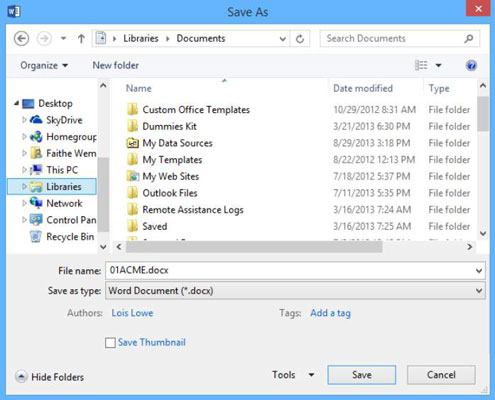
Smelltu á Vista.
Skráin er vistuð. Nafn skrárinnar birtist í titilstiku Word.
Ef þú sérð ekki .docx endinguna gæti Windows verið sett upp til að fela skráarendingar. Það er í lagi; þú þarft ekki að sjá skráarendingar hér. Ef þú vilt sjá þær samt, í Windows 8 opnaðu File Explorer glugga og á View flipanum, merktu við File Name Extensions gátreitinn.
Eða, ef þú ert með Windows 7, í Windows Explorer opnaðu Tools valmyndina og veldu Folder Options. Í glugganum sem birtist skaltu smella á Skoða flipann og fjarlægja gátreitinn Fela viðbætur fyrir þekktar skráargerðir.
Í skjalinu skaltu smella á myndina til að velja hana og ýta síðan á Delete takkann til að fjarlægja hana.
Smelltu á Vista hnappinn á Quick Access Toolbar.
Breytingarnar á skjalinu eru vistaðar.
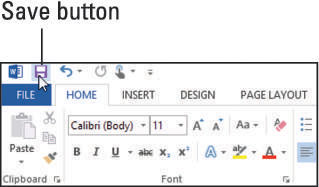
Gerðu nokkrar breytingar í skjalinu, eins og að feitletra orð með því að nota Ctrl+B.
Ýttu á Ctrl+S.
Breytingarnar eru vistaðar.
Gerðu aðra breytingu, eins og að velja setningu og ýta svo á Ctrl+I til að skáletra hana.
Veldu File → Save As og smelltu á Browse hnappinn.
Vista sem svarglugginn opnast.
Í File Name textareitnum skaltu breyta skráarnafninu þínu í filename-Compatible.
Smelltu á fellilistann hægra megin við Vista sem gerð.
Valmynd með gerðum skjala opnast.
Veldu valkostinn Word 97–2003 Document.
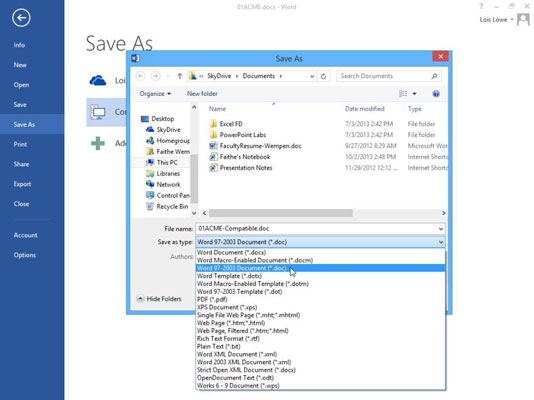
Smelltu á Vista.
Skjalið er endurvistað með öðru nafni og annarri skráargerð.